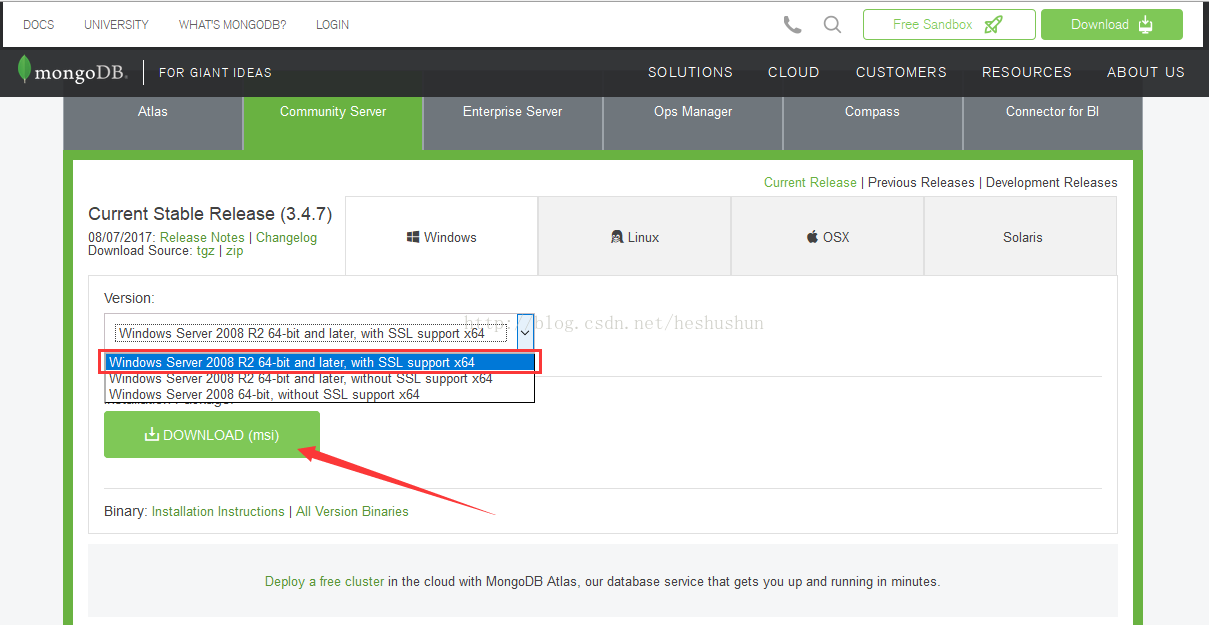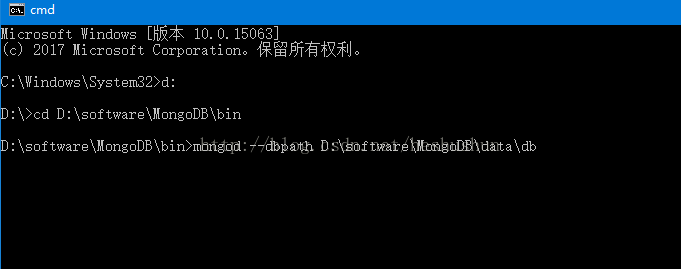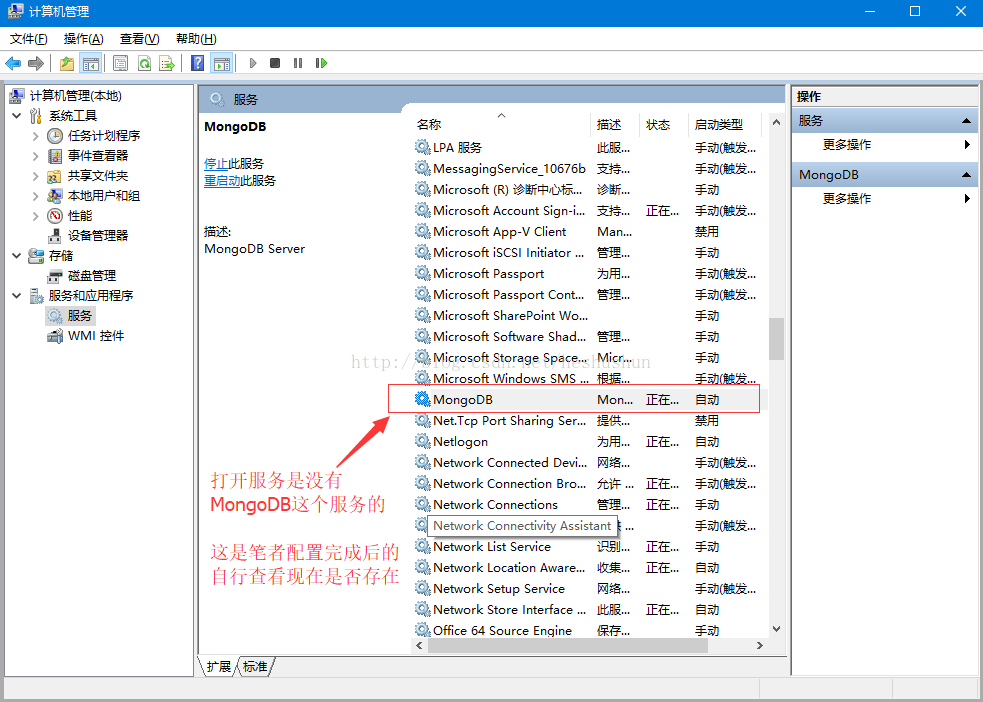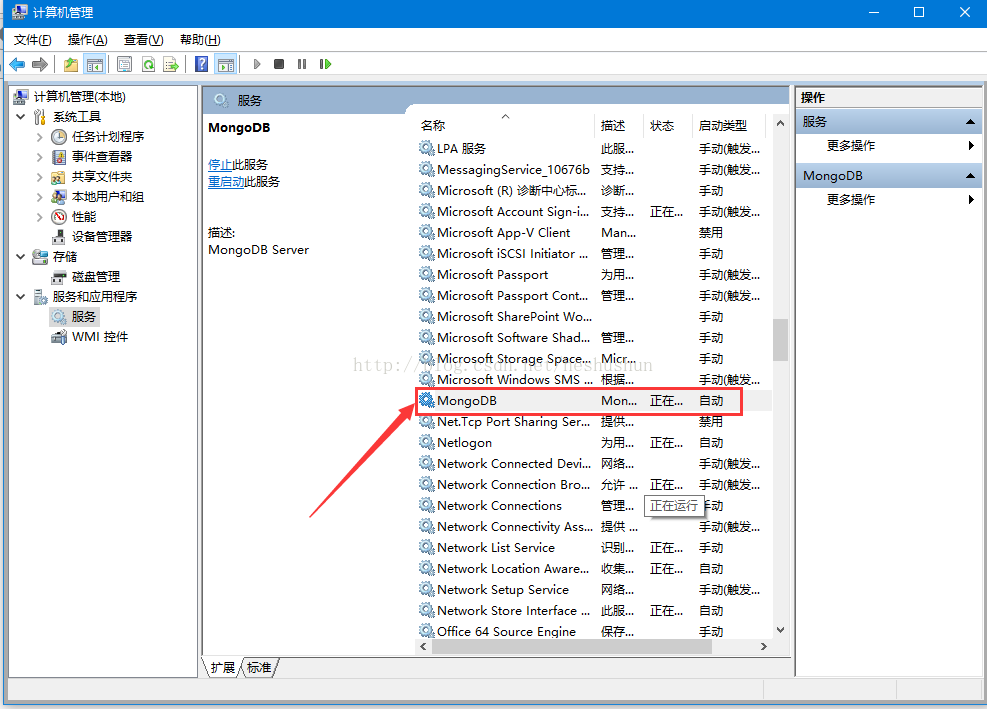文档型数据库mongodb笔记,数据库mongodb笔记
一、先登录Mongodb官网https://www.mongodb.com/download-center#community 下载 安装包。32、64位的都行。
二、安装MongoDB
下载后的安装包:
安装比较简单,类似于普通QQ软件,中间主要是选择“Custom”自定义 安装路径修改下:D:\software\MongoDB
然后不断“下一步”,安装至结束。
安装比较容易。难点在启动Mongodb的服务以及将MongoDB设置成Windows服务,加配置文件在windows的“服务”中找到。
三、先创建数据库文件的存放位置
在MongoDB下创建data,在data下再创建db:D:\software\MongoDB\data\db
因为启动mongodb服务之前需要必须创建数据库文件的存放文件夹,否则命令不会自动创建,而且不能启动成功。
四、启动MongoDB服务
1.打开cmd命令行
2.进入D:\software\MongoDB\bin目录(注意:先输入d:进入d盘,然后输入cd D:\software\MongoDB\bin)
3.输入如下的命令启动mongodb服务:mongod --dbpath D:\software\MongoDB\data\db
4.在浏览器输入http://localhost:27017 (27017是mongodb的端口号)查看,若显示:
则表示,连接成功。如果不成功,可以查看端口是否被占用。
但是在本地windows“服务”中,是没有配置上mongodb 服务的,可以打开“服务”看下
五、配置本地windows mongodb 服务
这样可设置为 开机自启动,可直接手动启动关闭,可通过命令行net start MongoDB 启动。该配置会大大方便。
1.先在data文件下创建一个新文件夹log(用来存放日志文件)
2.在将mongodb安装为windows服务
命令:
要指定数据库存放目录 --dbpath 和日志存放目录 --logpath
mongodb install --dbpath xxxxx --logpath yyyyy
mongod --install --dbpath "D:\software\MongoDB\data\db" --logpath "D:\software\MongoDB\data\log\log.txt"
完成后,再次查看本地的服务。
如果成功的话,会发现本地服务多了”MongoDB"服务。
这就大功告成了。哈哈~~~
可以通过:“开机自启动,可直接手动启动关闭,命令行net start MongoDB 启动”。
开启后,可以正常连接了。可以用mongochef等IDE连接,